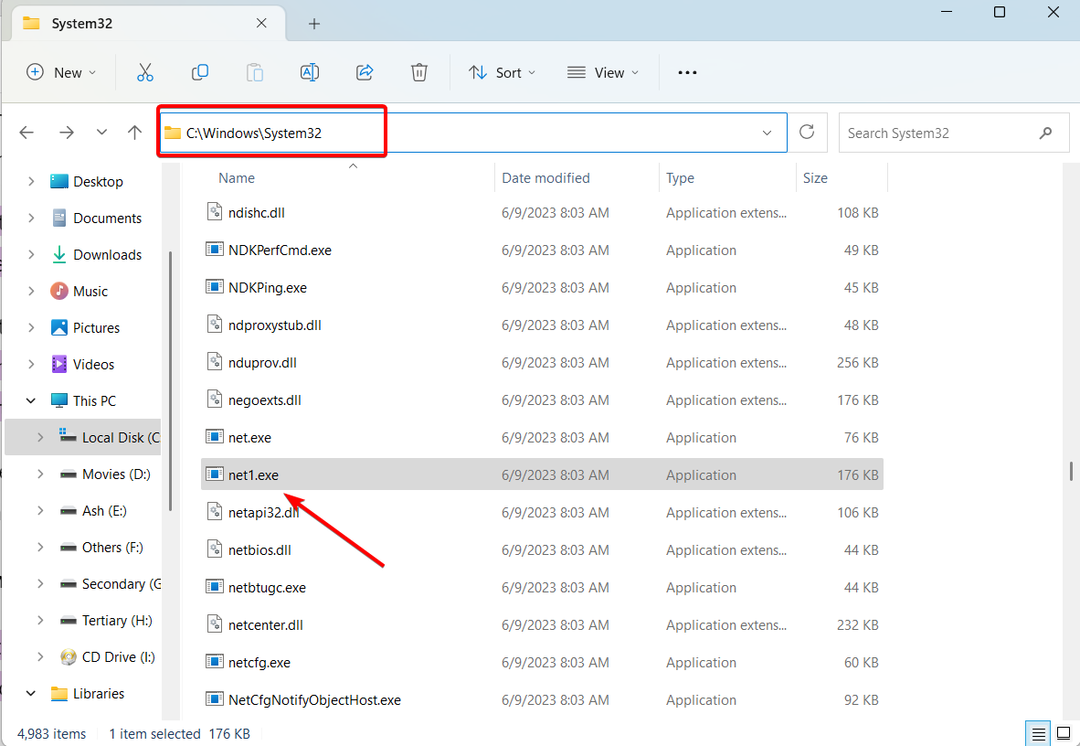განბლოკეთ თქვენი Wi-Fi უფრო სწრაფად ამ ხრიკებით
- თუ თქვენ მიიღებთ ავტორიზაციის გვერდს საჯარო Wi-Fi-თან დაკავშირებისას, სცადეთ გამორთოთ ანტივირუსი ან VPN.
- ზოგჯერ, თქვენ ასევე შეგიძლიათ დაელოდოთ მას, რადგან ეს შეიძლება იყოს მხოლოდ დროებითი შეფერხება.
- დარჩით, რადგან ჩვენ აღმოვაჩენთ ამ ბლოკის გვერდის ავლით სხვა გზებს.

თუ ოდესმე გიცდიათ წვდომა საჯარო Wi-Fi ცხელ წერტილში და შეხვდით მას ამ ქსელს შეიძლება ჰქონდეს დატყვევებული პორტალი გაფრთხილება, ეს სტატია თქვენთვის საინტერესო იქნება.
უმეტესწილად, ეს, ალბათ, უმნიშვნელო ხარვეზია, რომელიც შეიძლება გამოსწორდეს თქვენი მოწყობილობების გადატვირთვით; თუ არა, ჩვენი პრობლემების მოგვარების ნაბიჯები დაგეხმარებათ ამ ბლოკის აღმოფხვრაში.
რას ნიშნავს, როდესაც ქსელს შეიძლება ჰქონდეს დატყვევებული პორტალი?
როგორ ვამოწმებთ, განვიხილავთ და ვაფასებთ?
ჩვენ ვმუშაობდით ბოლო 6 თვის განმავლობაში ახალი მიმოხილვის სისტემის შექმნაზე, თუ როგორ ვაწარმოებთ კონტენტს. მისი გამოყენებით, ჩვენ შემდგომში გადავაკეთეთ ჩვენი სტატიების უმეტესი ნაწილი, რათა მოგაწოდოთ ნამდვილი პრაქტიკული ექსპერტიზა ჩვენს მიერ შექმნილ სახელმძღვანელოებზე.
დამატებითი დეტალებისთვის შეგიძლიათ წაიკითხოთ როგორ ვამოწმებთ, განვიხილავთ და ვაფასებთ WindowsReport-ზე.
დატყვევებული პორტალი, როგორც წესი, ასოცირდება საჯარო ინტერნეტთან ან დაფინანსებულ სერვისთან, რომელიც ხელმისაწვდომია სტუმარი მომხმარებლებისთვის ავტორიზაციის საფეხურის გავლის შემდეგ.
ეს შეიძლება იყოს შესვლის ეკრანი, რეგისტრაციის გვერდი, paywall, ვებსაიტების შესვლა და ა.შ. თითოეულ მათგანს აქვს უსაფრთხოების სხვადასხვა რისკი და რეკომენდებულია კონკრეტული სიტუაციებისთვის.
როგორ დავაფიქსირო დატყვევებული პორტალის შეცდომა Windows 11-ზე?
დაიწყეთ შემდეგი მარტივი გადაწყვეტილებებით ძირითადი გადაწყვეტილებების მიღებამდე:
- დარწმუნდით, რომ დაკავშირებული ხართ სტაბილურ Wi-Fi ქსელთან და შეამოწმეთ სწორად მუშაობს თუ არა.
- დარწმუნდით, რომ ყველა დრაივერი დაინსტალირებულია სწორად და განახლებული.
- დახურეთ ყველა აქტიური ბრაუზერის ჩანართი ან სცადეთ სხვა ბრაუზერით.
- დარწმუნდით, რომ თქვენი ანტივირუსული პროგრამა არ ბლოკავს კავშირებს საჭიროა თქვენს უკაბელო ქსელში წვდომისთვის.
1. დროებით გამორთეთ ანტივირუსი
- დააჭირეთ Საწყისი მენიუ ხატი, ტიპი Windows უსაფრთხოება საძიებო ზოლში და დააწკაპუნეთ გახსენით.

- Დააკლიკეთ Firewall და ქსელის დაცვა, შემდეგ აირჩიეთ საზოგადოებრივი ქსელი.

- იპოვნეთ Microsoft Defender Firewall და გადართეთ გამორთვის ღილაკი.

2. შეცვალეთ DNS პარამეტრები
- დააჭირეთ ფანჯრები გასაღები, ტიპი Მართვის პანელი საძიებო ზოლში და დააწკაპუნეთ გახსენით.
- აირჩიეთ ქსელი და ინტერნეტი>ქსელი და გაზიარების ცენტრი.

- Დააკლიკეთ შეცვალეთ ადაპტერის პარამეტრები.

- დააწკაპუნეთ მარჯვენა ღილაკით თქვენს Wi-Fi კავშირზე და დააწკაპუნეთ Თვისებები პარამეტრების სიიდან.

- თვისებების ფანჯარაში აირჩიეთ ინტერნეტ პროტოკოლის ვერსია 4 (TCP/IPv4) ან ინტერნეტ პროტოკოლის ვერსია 6 (TCP/IPv6) ვარიანტი, თქვენი ქსელის ბარათის კონფიგურაციის მიხედვით და დააჭირეთ კარგი.

3. გამორთეთ პრობლემური ბრაუზერის გაფართოებები
- გაუშვით თქვენი ბრაუზერი ამ შემთხვევაში Google Chrome და დააწკაპუნეთ მენიუ.
- Წადი მეტი ინსტრუმენტები > გაფართოებები.

- აქ ჯერ უნდა გამორთოთ ბოლო დაინსტალირებული გაფართოება. გამორთეთ გაფართოება და გადატვირთეთ Chrome.

- თუ პრობლემა შენარჩუნებულია და არ გაქვთ ახლახან დაინსტალირებული გაფართოებები, დაიწყეთ ყველა გაფართოების გამორთვა სათითაოდ.
- დაიწყეთ VPN, უსაფრთხოება, ონლაინ სერვისი ან adblockers გაფართოებები, შემდეგ გადატვირთეთ ბრაუზერი.
- როგორ წაშალოთ Windows Firewall-ის დუბლიკატი წესები
- როგორ გავაუქმოთ Xbox Game Pass-ის გამოწერა კომპიუტერზე
- შესწორება: ჩარჩენილი Let's Connect You ქსელთან Windows 11-ზე
- როგორ ჩართოთ Windows Defender Windows 11 Sandbox-ში
- როგორ ჩართოთ ან გამორთოთ Storage Sense Windows 11-ზე
4. გამორთეთ თქვენი VPN
- დააჭირეთ ფანჯრები დააჭირე და აირჩიეთ პარამეტრები.

- შემდეგი, აირჩიეთ ქსელი და ინტერნეტი და დააწკაპუნეთ VPN მარჯვენა მხარეს მენიუში.

- აირჩიეთ VPN კავშირი, რომლის გამორთვაც გსურთ, დააწკაპუნეთ ჩამოსაშლელ ღილაკზე და აირჩიეთ ამოღება.

მომხმარებლები, რომლებსაც მოსწონთ საკუთარი იდენტობის შენიღბვა საჯარო ადგილებში IP მისამართების დამალვა შეიძლება გაარკვიონ, რომ მათ არ შეუძლიათ ინტერნეტში წვდომა ასეთ ადგილებში. თუ თქვენ უნდა გამოიყენოთ VPN, ჩვენ გირჩევთ შენიღბეთ თქვენი VPN.
5. პროქსის გამორთვა
- დააჭირეთ Საწყისი მენიუ ხატულა და აირჩიეთ პარამეტრები.

- Დააკლიკეთ ქსელი და ინტერნეტი მარცხენა პანელზე, შემდეგ გადაახვიეთ ქვემოთ და დააწკაპუნეთ პროქსი მარჯვენა სარკმელზე.

- აირჩიეთ რედაქტირება გვერდით გამოიყენეთ პროქსი სერვერი ვარიანტი შევიდა პროქსის ხელით დაყენება განყოფილება, გამორთვა გამოიყენეთ პროქსი სერვერი და დააწკაპუნეთ Გადარჩენა.

როგორ დავაყენო დატყვევებული პორტალის ავტორიზაციის სისტემა?
- აირჩიეთ შესაბამისი Captive Portal გადაწყვეტა – დატყვევებული პორტალის გადაწყვეტა უნდა იყოს თავსებადი თქვენს აპარატურასთან, საკმარისად უსაფრთხო, რათა თავიდან აიცილოს არაავტორიზებული წვდომა და მარტივი გამოსაყენებელი.
- დააყენეთ მორგებული DNS სერვერები ან გამოიყენეთ სტანდარტული DNS სერვერები – სერვერები საშუალებას გაძლევთ აკონტროლოთ ტრაფიკის გადამისამართება. მორგებული DNS სერვერები გადამისამართებენ ვებ ტრაფიკს საკუთარ ვებ პორტალებზე, ხოლო თქვენი ISP-ის მიერ მოწოდებული სტანდარტული DNS სერვერები მომხმარებლებს საშუალებას მისცემს შევიდნენ ყველა ვებსაიტზე შეზღუდვების გარეშე.
- მიუთითეთ საჯარო წვდომის შეზღუდვები და მისაღები გამოყენების პოლიტიკა – თქვენ შეგიძლიათ განახორციელოთ შეზღუდვები იმის მითითებით, თუ რომელ ვებსაიტებს აქვთ დაშვებული ქსელთან დაკავშირება, თითოეული სესიისთვის დროის ლიმიტის განსაზღვრით და გარკვეული ტიპის ტრაფიკის დაბლოკვით.
- მობილური ტელეფონის გამოყენების და ვიდეო ზარის პარამეტრების კონფიგურაცია – შეგიძლიათ დააკონფიგურიროთ თქვენი როუტერი, რათა შეზღუდოს წვდომა მოწყობილობებზე ან შეზღუდოს ტელეფონის გამოყენება ვიდეოზარის გამორთვით. ეს ხელს შეუშლის გამტარუნარიანობის ამოწურვას.
- შექმენით ელ.ფოსტის მისამართი ავტორიზაციის მიზნებისთვის – ეს საშუალებას მოგცემთ მიიღოთ დადასტურების ელ.წერილი სისტემიდან წარმატებული შესვლის შემდეგ.
- განსაზღვრეთ დაშვებული IP მისამართები – შეგიძლიათ შექმნათ შავი სია და თეთრი სია, სადაც უარვყოფთ ან დაუშვებთ წვდომას გარკვეულ IP მისამართებზე ან ქვექსელებზე.
- დაარეგულირეთ პორტალის ქცევის პარამეტრები მომხმარებლებთან სასურველი ურთიერთობის დასალაგებლად - ეს არის პარამეტრი მომხმარებლებთან ურთიერთობისთვის. ის შეაფასებს ქცევას შესვლისას და დროის ამოწურვის პერიოდის შემდეგ ჩაწერილი აქტივობის გარეშე, მომხმარებლები გამოვლენ ან შეცდომას წააწყდებიან.
საბოლოო ჯამში, თუ თქვენ ჯერ კიდევ ვერ შეძლებთ Wi-Fi კავშირზე წვდომას დატყვევებული პორტალის გამაფრთხილებელი შეტყობინების გამო, ბევრი რამის გაკეთება არ შეგიძლიათ, თუ არ აკონტროლებთ როუტერს.
თუ წარმატებას მიაღწევთ, გირჩევთ, გადადგათ აუცილებელი ზომები დაიცავით თქვენი მოწყობილობა საჯარო ქსელებში წვდომისას. თქვენ ასევე უნდა განიხილეთ შემთხვევითი MAC მისამართის მიღება სიტუაციებში, როდესაც თქვენ უნდა გამოავლინოთ თქვენი IP მისამართი.
იპოვეთ გზა, რომ გადალახოთ დატყვევებული პორტალის გაფრთხილება? თუ თქვენ სცადეთ რომელიმე ეს მეთოდი და შეძელით გაფრთხილება დატყვევებული პორტალის მეშვეობით, გთხოვთ შეგვატყობინოთ ქვემოთ მოცემულ კომენტარებში.
![როგორ შევცვალოთ ქსელის ზოლი Windows 11-ში [2.4 და 5 გჰც]](/f/0d1077fa58453fd450ac7cd26b1ee426.png?width=300&height=460)